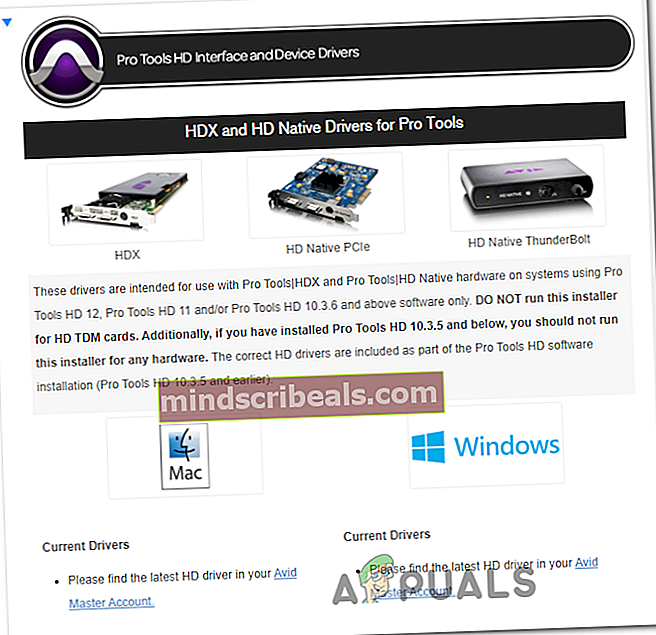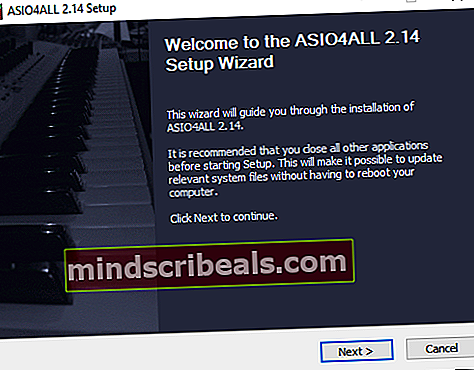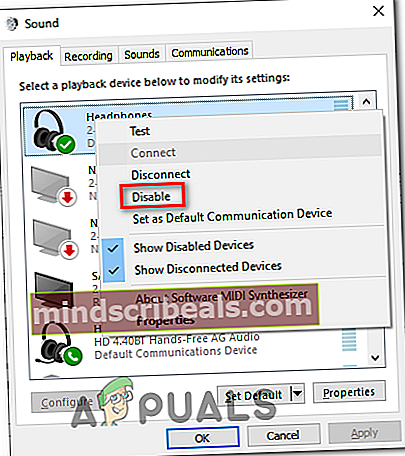Kako popraviti orodja Pro "AAE Error - 6117"
Nekateri uporabniki sistema Windows poročajo, da na koncu prikažejo sporočilo o napaki AAE -6117, ko poskušajo naložiti program Pro Tools. Drugi uporabniki poročajo, da to sporočilo vidijo, ko poskušajo odpreti meni PlayBack Engine (s pritiskom na tipko N na začetnem zaslonu).

Ta koda napake v bistvu pomeni, da zvočne naprave ni bilo mogoče inicializirati. V večini primerov se ta težava pojavi zaradi manjkajočega gonilnika za vmesnik, ki ga želite uporabiti.
Pri odpravljanju te težave najprej začnite s poskusom vsilitve okna PlayBack Engine takoj po zagonu aplikacije Pro Tools. V večini primerov se boste tako izognili morebitnemu konfliktu med posnetkom oz naprava za predvajanje in Pro Tools.
Kot kaže, se ta težava lahko pojavi tudi, če manjka obvezen gonilnik zvočnega vmesnika. V tem primeru ga lahko namestite na uradni strani za prenos vmesnika AVID ali (če za vaš model ni gonilnika) lahko uradni gonilnik vmesnika zamenjate z gonilnikom ASIO4All.
V nekaterih primerih pa se konfliktu med orodji Pro in napravo za predvajanje / snemanje preprosto ni mogoče izogniti. Če je ta scenarij uporaben, lahko napako izognete tako, da pred zagonom orodja PRO onemogočite vsako zvočno in snemalno napravo.
1. način: Prisilitev okna Playback Engine
Preden se pomaknete na katerega koli od spodnjih popravkov, najprej začnite s preverjanjem, ali lahko prisilno okno Playback Engine prikažete na začetnem začetnem zaslonu Pro Tools.
Opomba: Morda vam bo pomagalo, če boste Pro orodja prisilili, da se odpre s skrbniškimi pravicami. Če želite to narediti, z desno miškino tipko kliknite zaganjalnik Pro Tools in izberite Zaženi kot skrbnik iz kontekstnega menija.
Nekateri uporabniki, ki so pri obravnavi napake -6117 poročali, da so lahko kodo napake v celoti zaobšli s pritiskom na tipko N takoj po zagonu orodja PRO.
To bi moralo na koncu povzročiti Predvajalnik okno, ki vam bo omogočilo, da izberete svojo napravo AVID.

Če se prikaže ta zaslon, pojdite naprej in izberite svojo napravo Avid, nato kliknite v redu in preverite, ali lahko PRO orodja uporabljate normalno.
V primeru, da na koncu še vedno vidite isto napaka -6117ali pa se okno Playback Engine sploh ne odpre, se pomaknite navzdol do naslednjega morebitnega popravka spodaj.
2. način: Namestitev gonilnika zvočnega vmesnika
Izkazalo se je, da je najpogostejši vzrok, ki bo povzročil to posebno kodo napake, manjkajoči gonilnik zvočnega vmesnika (najpogosteje gonilnik vmesnika Avid). Zaradi tega zaženite ta vodnik za odpravljanje težav, tako da zagotovite, da uporabljate najnovejši zvok gonilnik vmesnika.
Če uporabljate gonilnik vmesnika Avid in nimate najnovejše različice, bi morali to težavo odpraviti s prenosom in namestitvijo najnovejše ponovitve z njihovega uradnega spletnega mesta za prenos.
Če iščete popolna navodila za to, sledite spodnjim navodilom za posodobitev gonilnika zvočnega vmesnika na najnovejšo različico:
- Obiščite uradna stran za prenos Avida in razširite spustni meni, povezan zPro Tools HD vmesniki in gonilniki naprav.
- Nato izberite, poiščite ustrezen gonilnik vmesnika Avid glede na napravo, ki jo trenutno uporabljate, in začnite prenos.
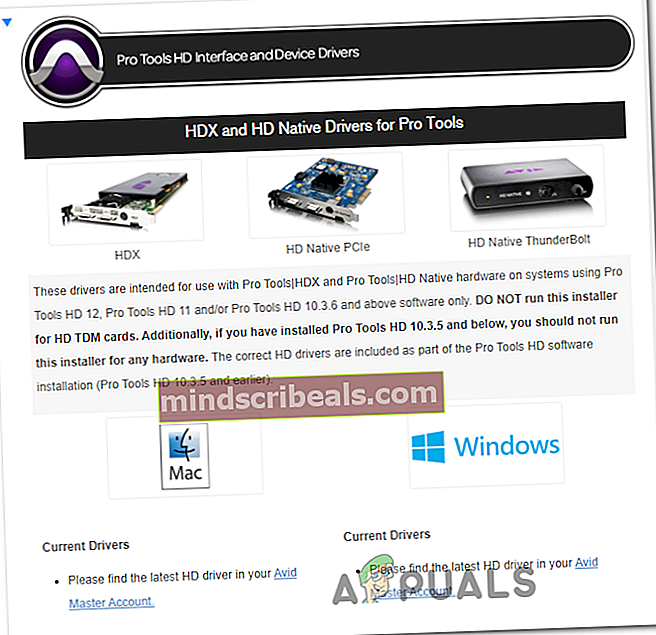
- Ko je prenos končan, izvlecite vsebino pravkar prenesenega arhiva, nato dvokliknite izvedljivo datoteko in sledite navodilom na zaslonu, da dokončate namestitev gonilnika.
- Po končani namestitvi znova zaženite računalnik, če vas sistem samodejno ne pozove.
- Ko je naslednji zagon končan, odprite Pro Tools in preverite, ali je napaka -6117 odpravljena.
Če posodobitev gonilnika vmesnika težave ni odpravila namesto vas ali ste že imeli najnovejšo različico, se pomaknite navzdol do naslednjega morebitnega popravka spodaj.
3. način: Namestite ASIO4All
Če namenski gonilnik vmesnika ni na voljo za vaš model ali če v računalniku uporabljate vgrajeno zvočno strojno opremo, je v vašem primeru najboljša rešitev namestitev ASIO4Vse.
ASIO4all je programska oprema, ki posnema ASIO in omogoča uporabo DAW brez zunanje komponente. Več prizadetih uporabnikov, ki so uvedli ta popravek, je poročalo, da je poleg odprave napake s programom Pro Tools tudi to rešilo težave z zakasnitvijo.
Tu je hiter vodnik za namestitev tega programa v računalnik z operacijskim sistemom Windows:
- Obiščite uradnika stran za prenos ASIO4All, nato prenesite in namestite najnovejšo različico gonilnika ASIo4All, tako da kliknete ustrezno hiperpovezavo glede na izbrani jezik.

- Po končanem prenosu nadaljujte in odprite namestitveno izvedljivo datoteko in kliknite da, ko vas sistem pozove Nadzor uporabniškega računa (UAC).
- Nato sledite navodilom na zaslonu, da dokončate namestitev gonilnika ASIO4All.
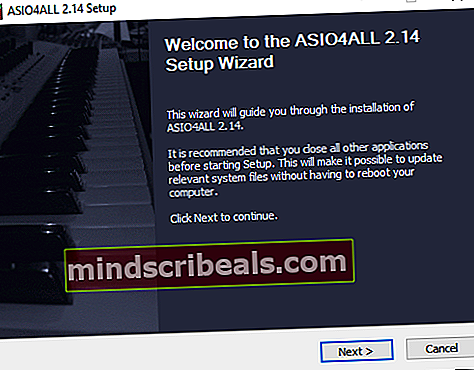
- Ko je namestitev končana, znova zaženite računalnik in preverite, ali je težava odpravljena ob naslednjem zagonu, tako da poskusite znova odpreti Pro Tools.
Če se ista napaka -6117 še vedno pojavlja na začetnem začetnem zaslonu Pro Tools, se pomaknite navzdol do naslednje metode spodaj.
4. način: Onemogočanje vseh zvočnih in snemalnih naprav (samo za osebni računalnik)
Če naletite na to težavo v računalniku z operacijskim sistemom Windows, boste morda pričakovali, da bo ta koda napake prikazana zaradi konflikta med napravo, ki jo poganja ASIO, in vgrajenimi zvočnimi napravami.
Več prizadetih uporabnikov, ki se soočajo z isto težavo, je potrdilo, da so težavo lahko odpravili z dostopom do zaslona naprav PlayBack in onemogočanjem vseh zvočno-snemalnih naprav, ki so trenutno povezane, preden znova zaženete pripomoček Pro Tools.
Če ta rešitev deluje, lahko znova omogočite vsako onemogočeno zvočno in snemalno napravo (medtem ko se Pro Tools izvaja) in zvočno zbirko uporabljate normalno.
Tukaj je kratek vodnik za onemogočanje vseh zvočnih in snemalnih naprav v meniju Predvajalne naprave pred zagonom Pro Tools:
- Pritisnite Tipka Windows + R. odpreti a Teči pogovorno okno. Nato vnesite „nadzor mmsys.cpl zvokov 'v besedilno polje in pritisnite Enter odpreti Zvok zaslon.

- Ko ste v oknu Zvok, nadaljujte in odprite Predvajanje zavihek. Nato nadaljujte in z desno miškino tipko kliknite vsako zvočno napravo, ki je trenutno omogočena, in izberite Onemogoči iz kontekstnega menija.
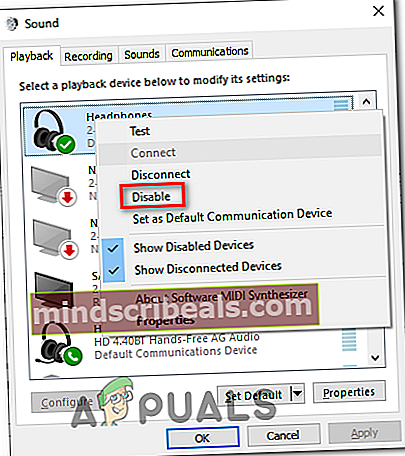
- Enkrat vsak Predvajanje naprava onemogočena, izberite Snemanje zavihek zgoraj in ponavljajte enak postopek kot zgoraj do vsakega Snemanje naprava je onemogočena.
- Ko ste uspešno onemogočili vse naprave za predvajanje in snemanje, poskusite znova odpreti zbirko Pro Tools.
- Če napak ni na vidiku in se uspete premagati začetnega začetnega zaslona, nadaljujte z obratnim načrtovanjem zgornjih korakov in znova omogočite vsako onemogočeno napravo za predvajanje in snemanje.
- Običajno uporabljajte orodja Pro, saj je treba naprave v orodju zaznati takoj, ko jih znova omogočite.